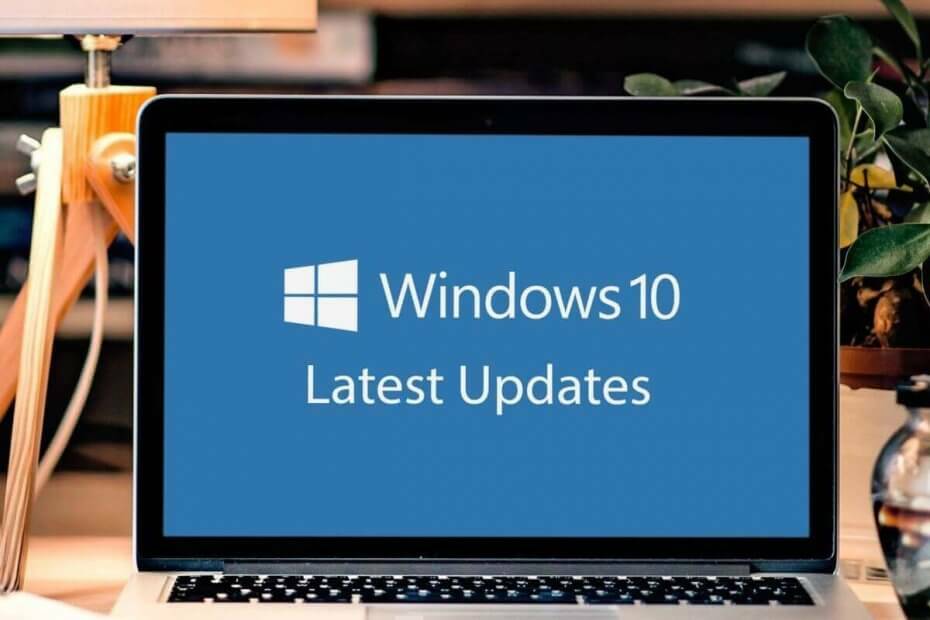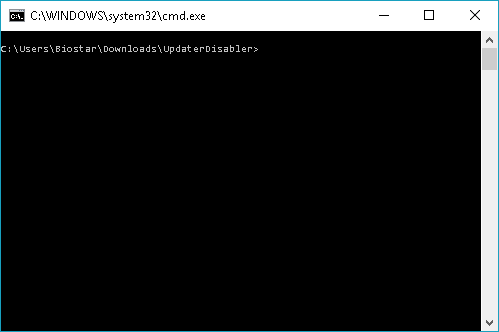Как включить или отключить функцию записи компакт-дисков в Windows 10: - Допустим, вы являетесь ИТ-администратором школы и не хотите, чтобы дети приносили компакт-диски или DVD-диски, чтобы скопировать настройки игры со школьных компьютерных систем. Вам определенно было бы приятно, если бы вы могли просто отключить функцию записи CD / DVD в Windows, не так ли? Определенно, есть быстрое решение этой маленькой проблемы. Поскольку трюк включает в себя изменение записей реестра, настоятельно рекомендуется создать точку восстановления системы, прежде чем переходить к следующим шагам. Вы можете обратиться к нашей статье по теме Как сделать Создать точку восстановления. И так, чего же ты ждешь? Приступим, ладно?
Примечание: если в системе установлено какое-либо стороннее программное обеспечение для записи компакт-дисков, этот трюк может не сработать для них..
Решение 1. Внесение изменений в редактор реестра.
ШАГ 1 - Нажмите Win + R ключи вместе, чтобы открыть Запустить чат. Когда это произойдет, введите regedit и нажмите клавишу ввода.
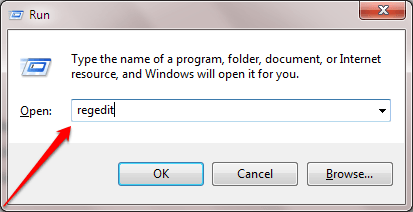
ШАГ 2 - Когда Редактор реестра В открывшемся окне перейдите по следующему пути. Убедитесь, что путь, по которому вы перешли, правильный.
HKEY_CURRENT_USER \ Software \ Microsoft \ Windows \ CurrentVersion \ Policies \ Explorer.
Выделите Исследователь ключ, как показано на скриншоте, щелкнув по нему. Теперь в правой части окна найдите значение по имени Нет CDBurning. Если вы не можете найти его с таким именем, щелкните правой кнопкой мыши пустое место на правой панели окна, нажмите Новый а затем на DWORD (32 бита) Значение.
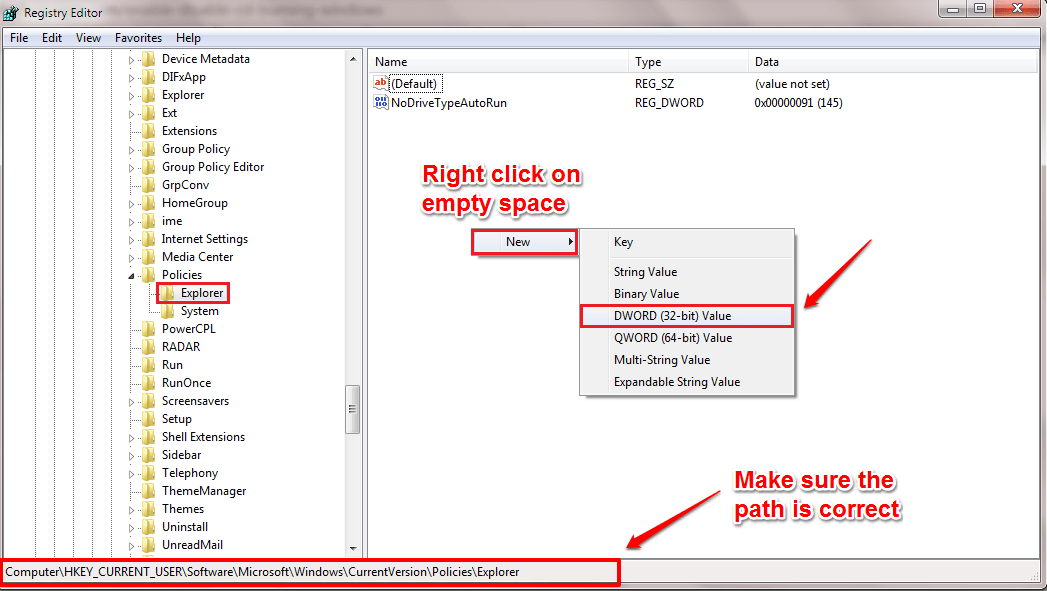
ШАГ 3 - Назовите вновь созданное значение DWORD как Нет CDBurning.
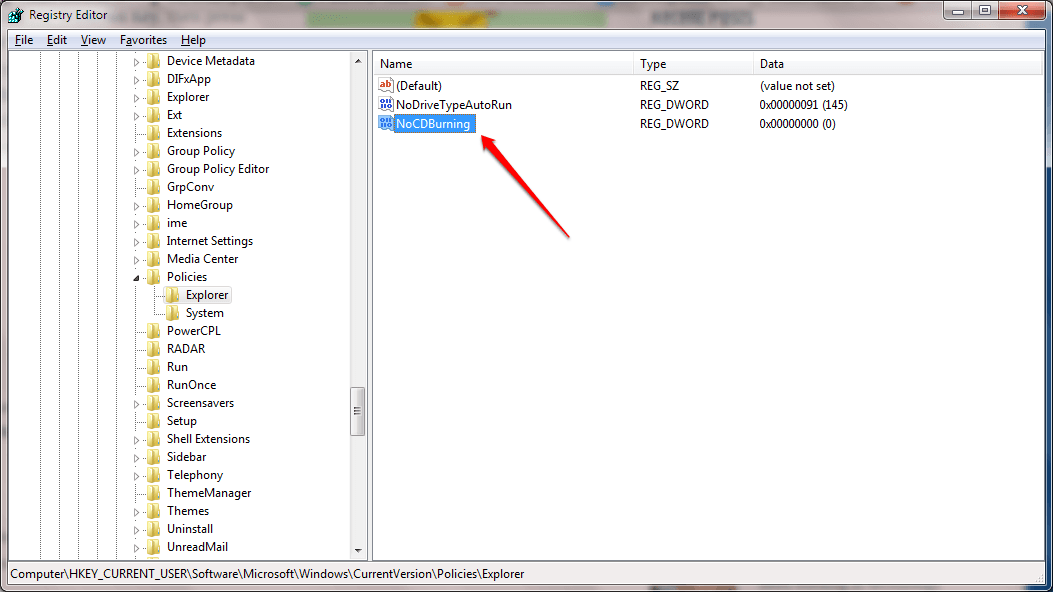
ШАГ 4 - Дважды щелкните значок Нет CDBurning Значение DWORD, чтобы изменить его данные значения. Чтобы отключить функцию записи компакт-дисков, установите это значение 1 и ударил ОК кнопка. Это оно. Перезагрузите систему, чтобы изменения вступили в силу. Если вы хотите включить функцию записи компакт-дисков, просто удалите Нет CDBurning запись значения.
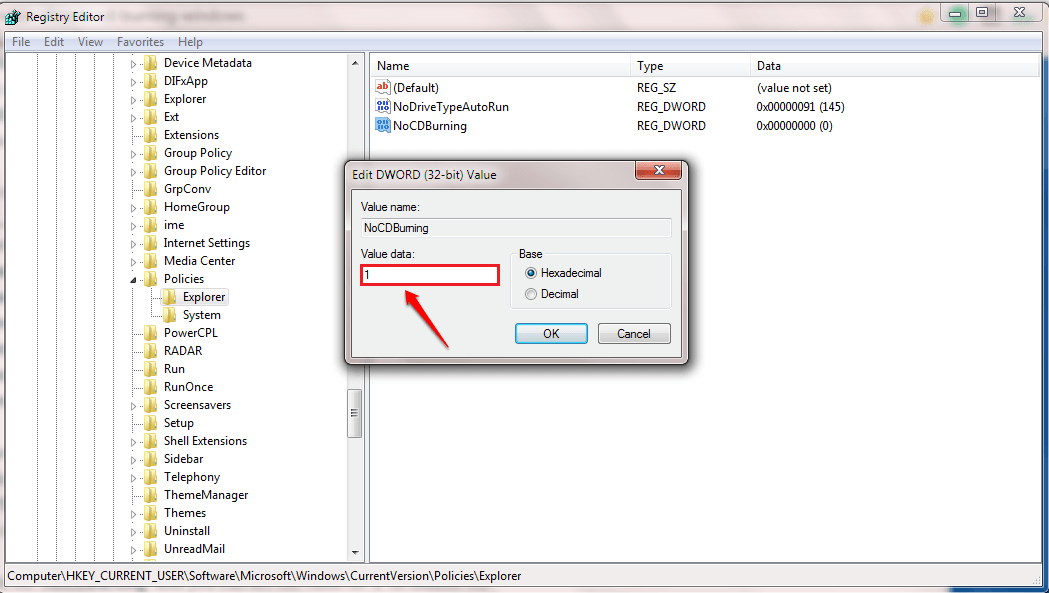
Решение 2. Путем внесения изменений в редактор групповой политики
ШАГ 1 - Открой Запустить диалоговое окно, нажав WIN + R ключи вместе. Когда он откроется, введите gpedit.msc и нажмите клавишу ввода.
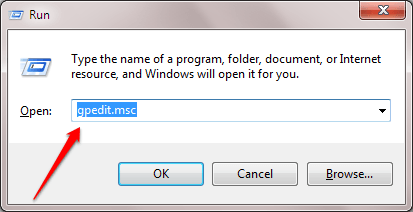
ШАГ 2 - Далее вам нужно перейти по следующему пути:
Конфигурация пользователя -> Административные шаблоны -> Компоненты Windows -> Проводник Windows.
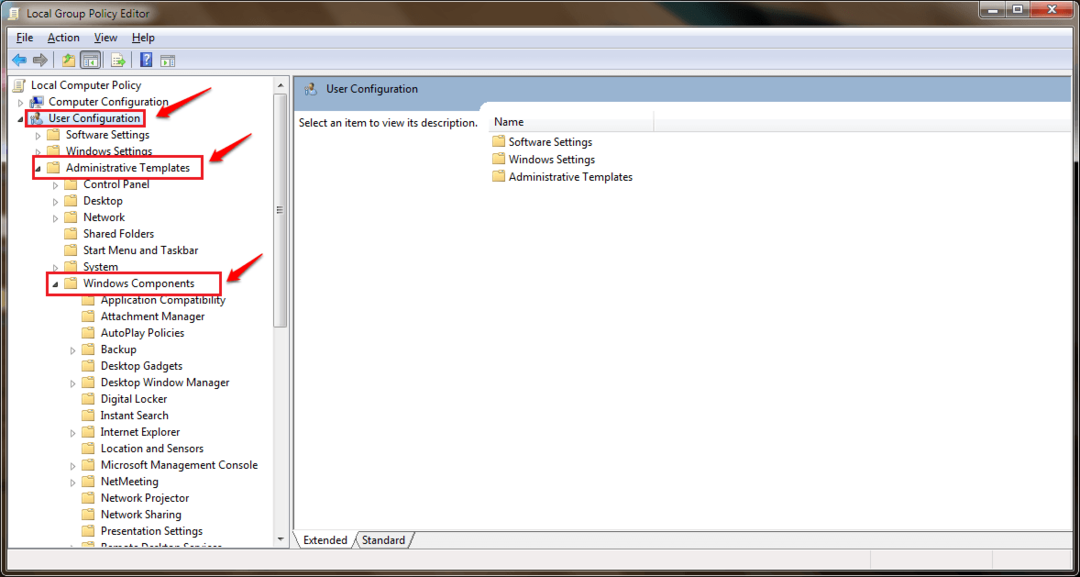
ШАГ 3 - Под Компоненты Windows, Там есть проводник Виндоус. В правой части окна, соответствующей проводник Виндоус, выделите запись опции по имени Удаление функций записи компакт-дисков нажав на нее. Теперь нажмите на Изменить настройки Ploicy ссылку, как показано на следующем снимке экрана.
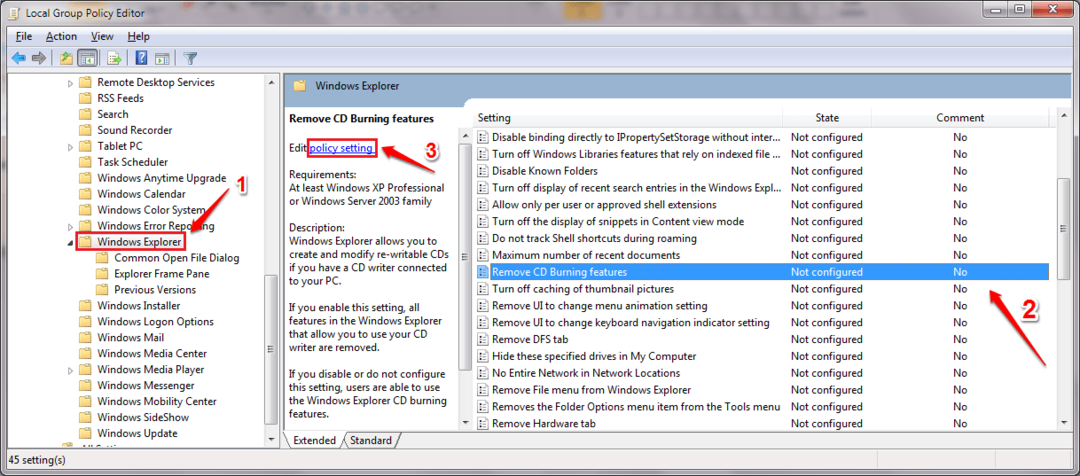
ШАГ 4 - Чтобы отключить функцию записи компакт-дисков в Windows, щелкните переключатель, соответствующий параметру Включено как показано на скриншоте. Попадание Применять а также ОК кнопки. Это оно. Перезагрузите систему, чтобы изменения вступили в силу.
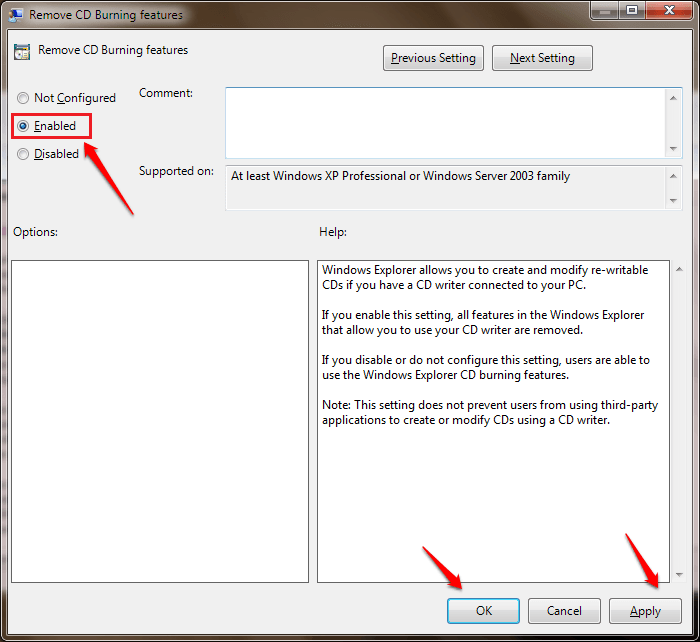
Надеюсь, статья была вам полезна. Если вы застряли на каком-либо из шагов, не стесняйтесь оставлять комментарии. Будем рады помочь. Следите за новостями, чтобы узнать больше о хитростях, советах и хитростях.